教程- Revit®Integrator(只支持Revit)
本教程描述了如何使用Revit Integrator,如果您没有安装EasyPower,但希望导出Revit文件导入EasyPower。例如,如果您是Revit电气设计人员,需要向EasyPower工程师提供一个文件,以便他们运行设计或分析任务,那么您可能会使用这个文件稍后,您可以将EasyPower工程师所做的新更改导入到Revit中。
导出Revit项目到一个文件
- 在Autodesk® Revit®打开Sample Systems Project.
- 单击Add-Ins 选项卡,然后单击 输出到文件
- 选择要保存导出文件的名称和位置。您可以更改名称,但不要更改。ezp2rvtt文件扩展名。点击保存。
- 您可以将此文件提供给EasyPower用户,以便将其导入EasyPower。
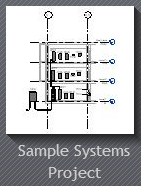
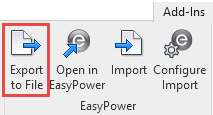
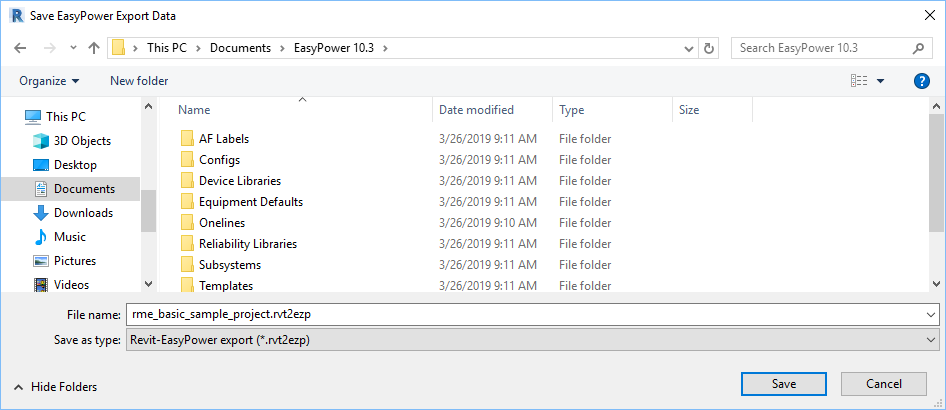
将EasyPower文件导入Revit
在创建和修改EasyPower单线图之后,EasyPower用户可以创建更新信息的导出文件(包括故障电流和短路、功率流和设备大小),然后可以将其导入Revit。
注意,您可以配置是否导入了信息,还可以通过在导入之前单击配置导入按钮来控制使用哪些参数。
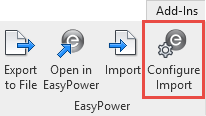
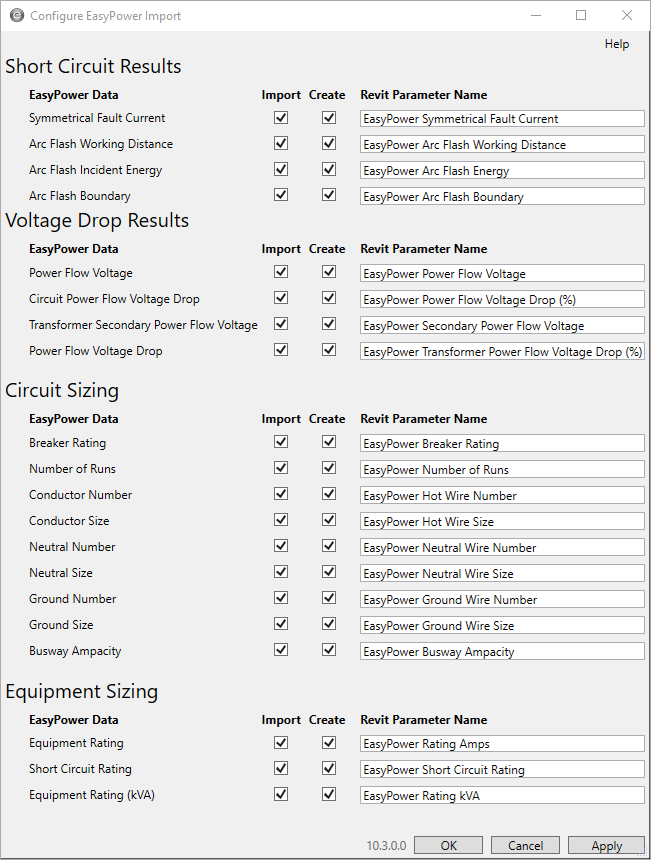
要导入文件:
- 在Revit中打开Sample Systems项目,在Add-Ins选项卡上,单击导入.
- 选择你在上一步创建的文件,并选择打开。对于本教程的目的,您可以使用Example_rme_basic_sample_project。ezp2rvt文件存储在C:\Users\ {username} \ \文件EasyPower 10.3 \ Onelines \ \ Revit样品。
- 选择图纸上的panelboard LP-1B,然后查看左侧的 属性窗格。请注意电气工程标题下的所有EasyPower值。
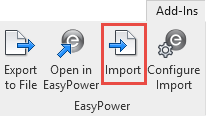
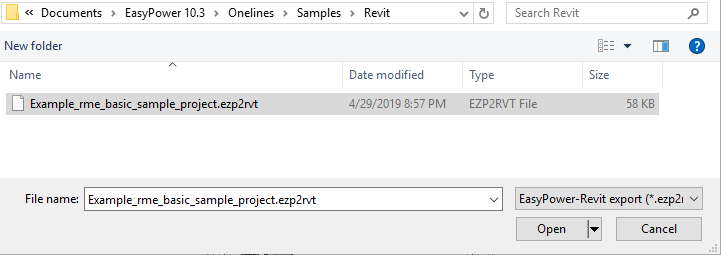
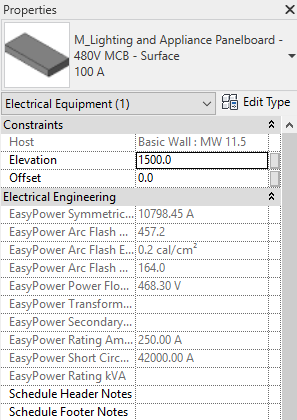
将DXF文件链接到Revit
EasyPower可以创建DXF文件,然后您可以在Revit项目中链接到这些文件。我们创建了一个示例DXF文件来演示这个特性。
-
在Revit中,从 视图菜单中,单击 绘图视图.
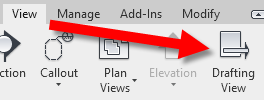
-
键入图形名称并设置比例值,单击 确定即可。
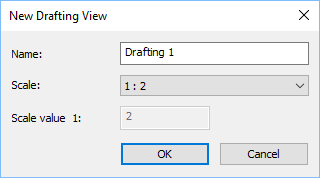
-
在“插入”菜单上,单击链接CAD.
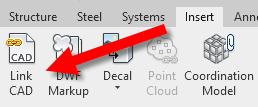
-
我们已经创建了一个绘图文件供您在示例中使用。在链接的CAD格式 对话框中,浏览到Revit样本文件夹位于: C:\Users\ {username} \ \文件EasyPower 10.3 \ Onelines \ samples \ Revit,改变 文件类型的为 DXF Files (*.dxf).并选择Example_rme_basic_sample_project.dxf文件,然后单击打开.
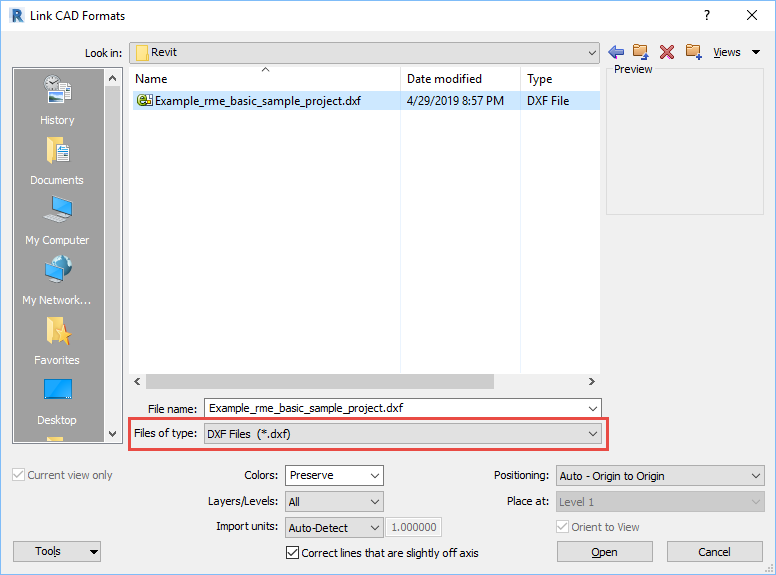
-
单线图显示在Revit中。您可以放大查看单线图细节。
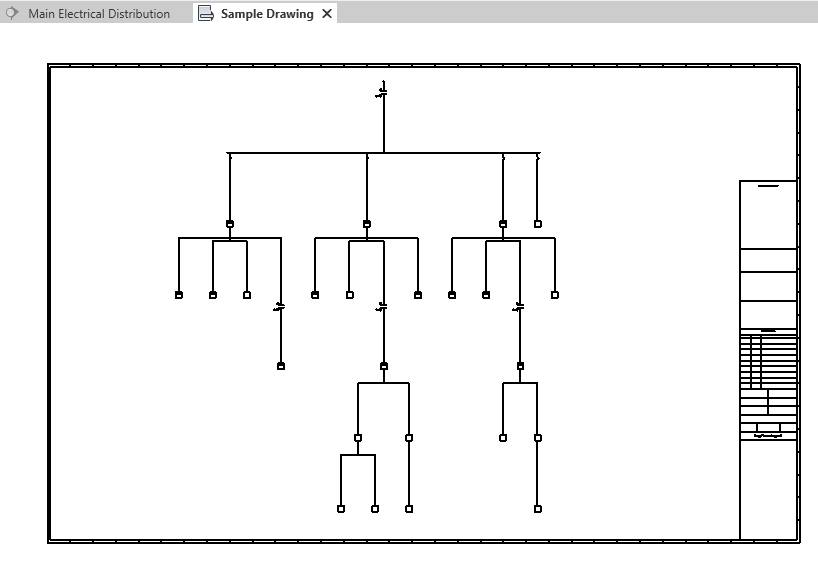
结论
本文简要概述了EasyPower的Revit集成程序。该帮助主题包括这个以及其他更深入的功能。要打开帮助,请在窗口右上角点击 帮助或按F1键。
帮助或按F1键。
更多信息
| EasyPower® 教程 |
